なぜ私の Spotify 2025年で止まる?修正方法[8つの方法]
私たちはその事実を否定することはできません Spotify は、何百万もの曲、アルバム、オリジナルのポッドキャストを無料で提供しているため、世界中で最も愛されている音楽ストリーミング プラットフォームの XNUMX つです。 プレミアム プランにアップグレードすると、広告中断やオフライン ダウンロードなしで音楽を聴くこともできます。
ただし、使用中に問題が発生する場合もあります。 Spotify 「」などのアプリなぜ私の Spotify 停止この投稿では、なぜそうなるのかという質問に答えます。 Spotify 2024 年を止めて、ジレンマを解決する方法をいくつか提供し続けてください。
記事の内容 パート 1. なぜ私は Spotify 停止パート2。 直し方 Spotify 一時停止し続ける問題パート 3. 予防する最善の方法 Spotify 一時停止からパート4。 概要
パート 1. なぜ私は Spotify 停止
なぜ私の Spotify 止まってる?すぐに、記事のこの部分で質問に答えます。問題の実際の原因を突き止めることが重要です。 Spotify 2023年は止まり続ける。
実は一番多い理由としては、 Spotify 10 秒または 30 秒後に停止し続けるか、不安定なインターネット接続、使用中のデバイスの問題、 Spotify アプリ自体、またはアプリに加えられた最近の更新。 これら以外にも、まだ他にもある可能性があります。 まずは最初に確認できる項目のリストをご紹介します。
- アプリのバグとサーバーのクラッシュ
- 高音質すぎる
- デバイスの充電残量が少なくなっています
- データ使用量の制限
- インターネット接続が弱い、または不安定である
- アカウント内の複数のアクティブなデバイス
- 誰かがあなたと同時にそのアカウントを使用しています
- 古い Spotify アプリまたはデバイスの OS
パート2。 直し方 Spotify 一時停止し続ける問題
これで、考えられる理由をいくつか紹介しました。 Spotify ここで、ジレンマを最終的に解決するために適用できる修正を強調します。記事のこの部分には、停止方法を確認できる解決策が記載されています。 Spotify 自動一時停止から。
解決策 #1。 再起動してください Spotify アプリ
なぜ私の Spotify 私の電話で止まりますか?それはあなたのものかもしれません Spotify アプリのバグ。どうやってやめればいいですか Spotify 自動一時停止から?したがって、最も基本的な修正は、 Spotify モバイル デバイスで一時停止が続いたり、その他の問題が発生したりする Spotify アプリ自体を再起動してみてください。
これにより、アプリとそれに含まれるデータが更新され、アプリが再び新しくスタートします。この手順はデバイスごとに異なります。たとえば、iPhone でアプリスイッチャーから再起動するには、 Spotify アプリカードを上げて終了し、後でもう一度開きます。
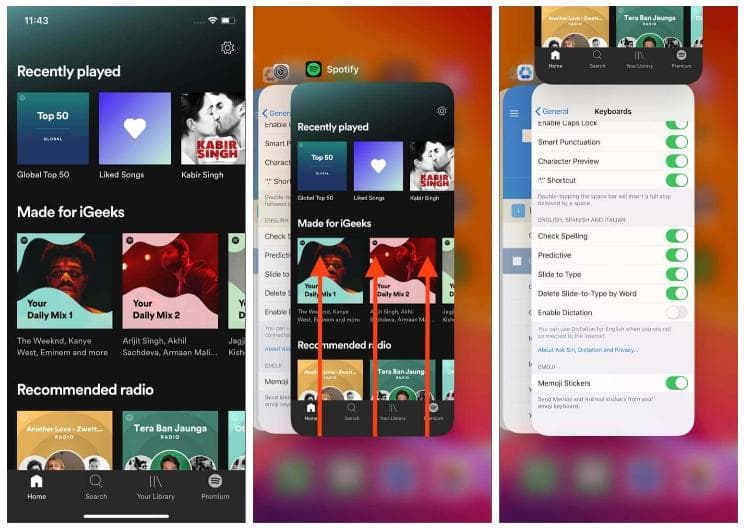
解決策その2。 音楽の品質を変更する
なぜ私の Spotify 携帯電話またはデスクトップで停止しますか?高品質のオーディオを選択していることが原因である可能性があります。ストリーミング音楽とダウンロード音楽の両方で、自動、低 (24 kbps)、標準 (96 kbps)、高 (160 kbps)、または非常に高い (320 kbps) から選択できます。 Spotify プレミアム限定)。 ただし、より高品質の設定を選択すると、より多くのデータまたは帯域幅が使用されます。 時々、高品質のストリーミングが行われるとき、 Spotify が選択されている場合、アプリは曲の再生を停止します。
どうすれば停止できますか Spotify 自動一時停止から?定義された音楽品質を変更してみてください。 Spotify アプリ(下のほうへ)。 ただ開いてください Spotify モバイルおよびデスクトップ アプリで、[音質] メニューで設定します。
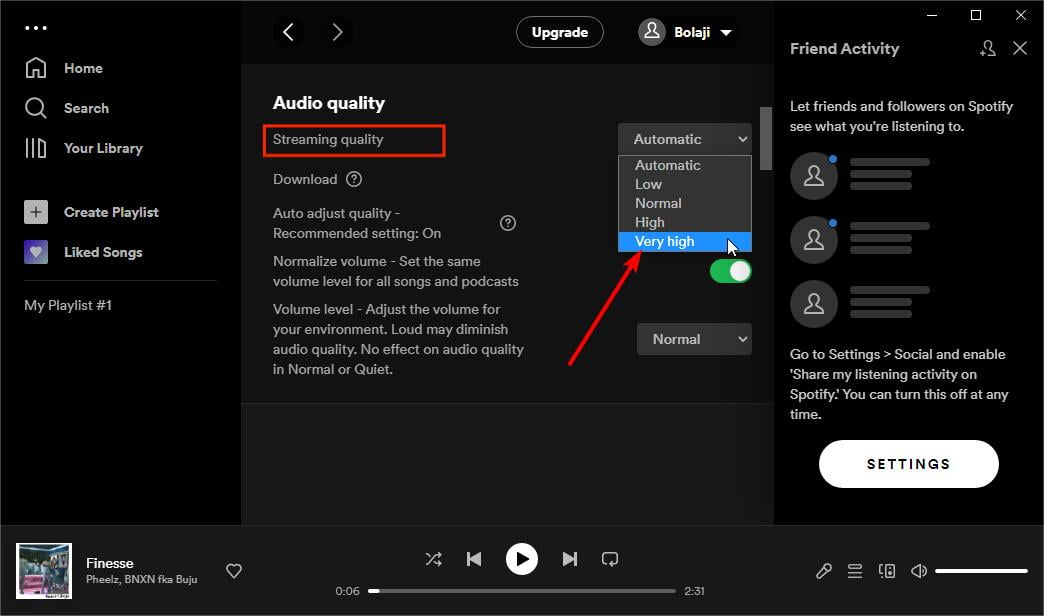
解決策その3。 バッテリーセーバーモードを無効にする
どして Spotify Android または iOS を停止し続けますか?モバイル デバイスの充電が少ない場合は、低電力モード (またはバッテリー セーバー モード) が有効になる場合があります。これは電力を節約する優れた方法ですが、動作が中断される可能性があります。 Spotify 携帯電話がバッテリー電力を節約するためにバックグラウンドプロセスをブロックするため、アプリは音楽を再生していますが、一部のアプリはこの状況では期待どおりに機能しない可能性があります。 使用しているデバイスのバッテリー セーバー モードを無効にしてみることもできます。
どうすれば停止できますか Spotify 自動一時停止から?のために Android, 「設定」メニューをタップし、「バッテリーとパフォーマンス」を探す必要があります。次に、「バッテリーセーバー」の横にあるスライダーを切り替えてオフにします。バッテリー セーバーを無効にする場所は Android スマートフォンのメーカーによって異なることに注意してください。
どうすれば停止できますか Spotify 自動一時停止から?のために iOS、低電力モードをオフにするには、[設定] > [バッテリー] に移動し、「低電力モード」をオフにします。低電力モードがオフの場合、ステータス バーのバッテリーが黄色から緑色に変わります。または、iPhone または iPad を 80% 以上に充電すると、低電力モードが自動的にオフになります。

解決策その4。 データセーバーモードをオフにしてみてください
なぜ私の Spotify 止まってる?データ セーバー モードがこの問題を引き起こしている可能性もあります。低電力モードとデータ節約モード。これらのモードはどちらも、バックグラウンドでアプリケーションがバッテリーから電力を消費したり、データを保存するためにインターネットにアクセスしたりすることを防ぎます。どうやってやめればいいですか Spotify 自動一時停止から?曲をスムーズに再生するには、このオプションをオフにしてみることもできます。 Spotify モバイルアプリとデスクトップアプリ。
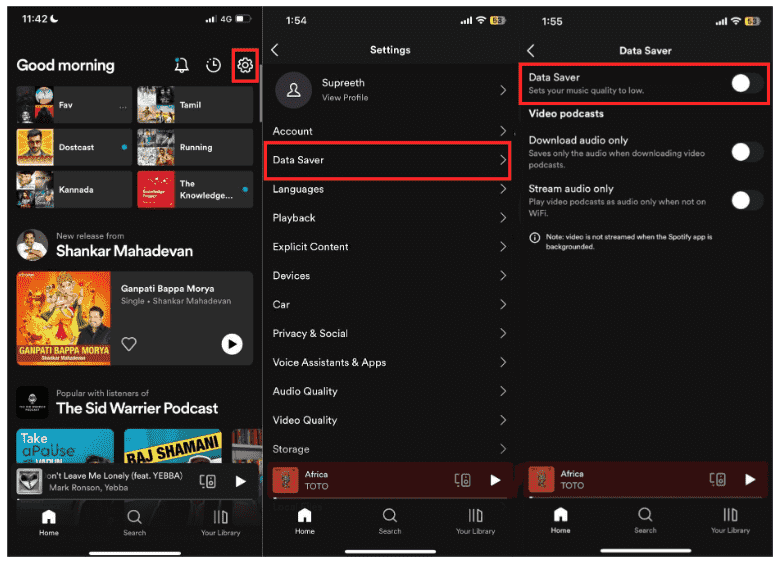
解決策その5。 ハードウェア アクセラレーションを無効にする
ハードウェア アクセラレーションも優れた機能です。 Spotify あなたのアプリ Windows 10/11. 優れた音楽ストリーミング体験のためにアプリの要件が満たされていることを確認する責任があります。 ただし、場合によっては「なぜ私のものは Spotify 止まってる?」ジレンマ。コンピュータでこれがオフになっている可能性があります。どうやってやめればいいですか Spotify この号では自動一時停止は行われませんか?この機能を開くには、次の手順に従います。
- デスクトップで「」をタップします。プロフィール」アイコンをクリックしてから「」を選択します設定」 を選択してください環境設定「」ボタンの次に「互換性"オプション。
- 「ハードウェアアクセラレーションを有効にします」オプションをオフにする必要があります。
解決策その6。 すべてのデバイスからサインアウトしてみる
場合によっては、すべてのデバイスからサインアウトすることも、「なぜ私はログインしているのか」という問題の良い解決策として機能することがあります。 Spotify 止まっている。修正するには次の手順に従う必要があります Spotify 10 秒または 30 秒後、またはランダムに停止し続けます。
- デスクトップのブラウザでログインします。 Spotify アカウントに移動し、「口座[アカウント]状況"。
- 「」が表示されるまで下にスクロールします。どこでもサインアウト" オプション。使用しているすべてのガジェットからログアウトするには、これをオフにします。
数分後、問題がまだ存在するかどうかを監視してみてください。
解決策その7。 アンインストールしてみてください Spotify アプリと再インストール
場合によっては、 Spotify アプリ自体。 をアンインストールすることも基本的な解決策です。 Spotify アプリをデバイスにインストールし、数分後に再度インストールします。
解決策 8. 更新する Spotify アプリ
どして Spotify 2024年も止まり続ける?再生の問題が発生する可能性があります。 Spotify アプリが利用可能な最新バージョンに更新されていません。 これを行うには、App Store にアクセスするか、 Google Play Store選択する Spotifyをクリックし、「更新」をクリックします。 以前のバージョンに存在していたバグや問題がすべて削除されるため、アプリを更新することを常にお勧めします。
パート 3. 予防する最善の方法 Spotify 一時停止から
なぜ私の Spotify 停止とそれを修正する方法は? XNUMX 番目のパートでは、多数のソリューションが紹介されています。 その間 Spotify は多くの点で便利な音楽アプリですが、ラップされたストーリーが機能しない、音楽が割れたり不明瞭に聞こえる、曲をダウンロードできない、などの問題が発生することがあります。 Spotify ローカルファイルが表示されない、 もっと。
したがって、複数の解決策を適用して試すのではなく、お気に入りをダウンロードして他のメディア プレーヤーに保存してみてはいかがでしょうか。 流れ Spotify オフラインモードの曲 いつでもどこでも好きなだけ?
オフライン ストリーミングは既知の利点です Spotify プレミアムユーザー。 ただし、サブスクリプションが終了すると、ダウンロードした音楽はすべて失われます。 無料版ユーザーの場合、この機能をお楽しみいただくことはできません。 あなたがシームレスな再生エクスペリエンスを重視する真の音楽愛好家であれば、次のいずれかを修正できます。 Spotify ダウンロードと再生の問題、試してみると TunesFun Spotify Music Converter!
実際、もしあなたがあなたのものを維持しようとしているなら、 Spotify お気に入りは、お持ちのデバイスやメディア プレーヤーで永久に再生でき、DRM 保護を解除して、次の方法でダウンロードできます。 TunesFun Spotify Music Converter。 DRM 解除機能とは別に、このアプリは、曲の元の品質と重要な詳細が維持されることを保証しながら、サポートされている出力形式への曲の高速変換も支援します。
効果的な使い方をチェックしてみましょう TunesFun Spotify Music Converter.
ステップ1。 一度 TunesFun Spotify Music Converter が PC にインストールされているので、すぐに開いて、 のアップロードを開始します Spotify 曲 処理されます。

ステップ#2。 出力フォーマットを選択する 使用する出力フォルダーの場所を指定します。

ステップ3。 「変換インポートした曲を処理する準備ができたら、「」ボタンを押します。変換は、DRM 解除プロセスと同様にすぐに行われます。
![[すべて変換] をクリックしてダウンロードを開始します](https://www.tunesfun.com/image/spotify-converter/convert-the-spotify-files.png)
数分以内に、変換された結果が表示されます Spotify すでに DRM フリーになっている曲。 確かに、今後は、次のような再生の問題が発生することはなくなります。 Spotify!
パート4。 概要
確かに、この記事を読むと、この「なぜ私は Spotify 止まってる?」 この問題は、もはや考える必要のないジレンマではありません。 この問題を解決するために実際に適用できる解決策はたくさんあります。 さらに、同じことが繰り返されないようにするには、次のことを試してください。 Spotify 経由でダウンロードすることでお気に入りを永久に保存できます。 TunesFun Spotify Music Converter.
コメントを書く